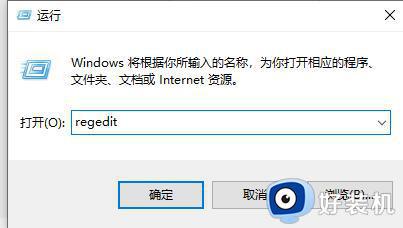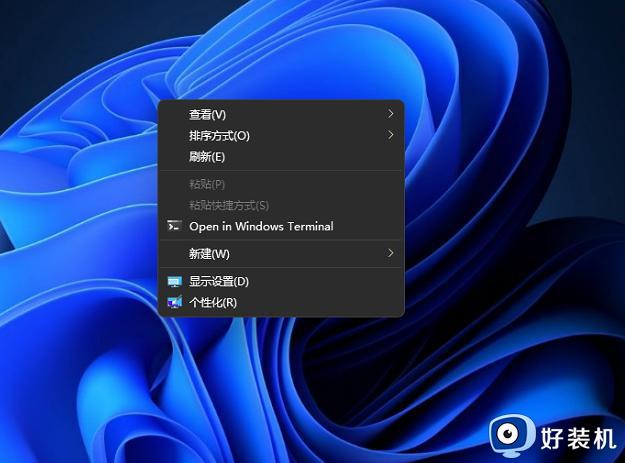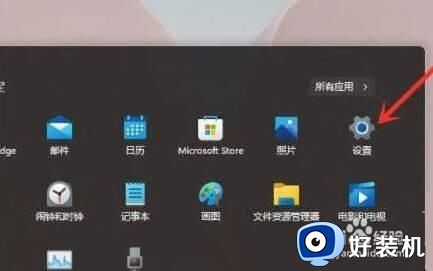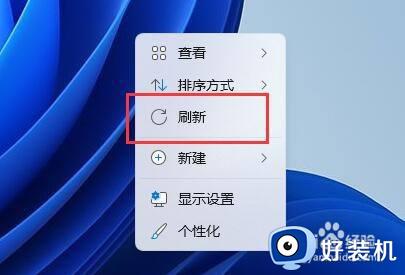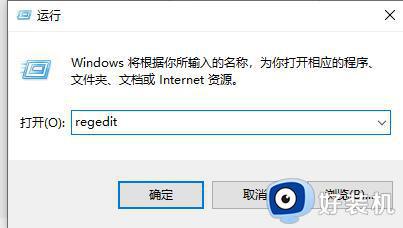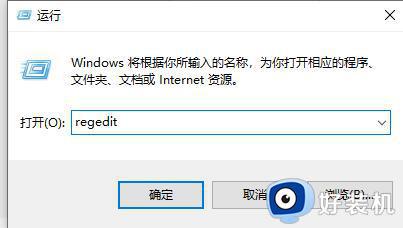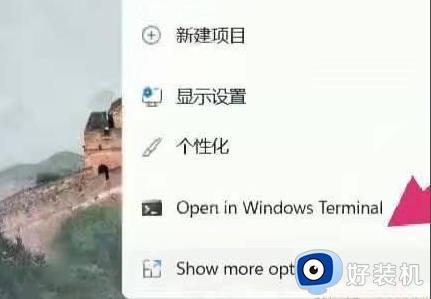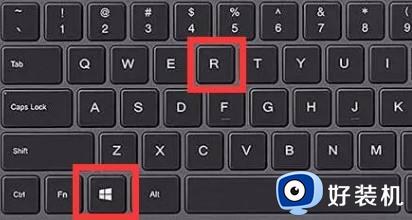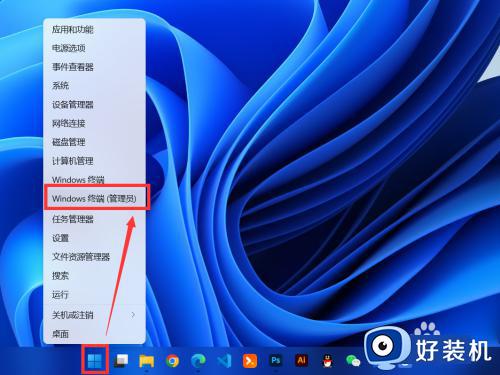win11右键菜单没有刷新的修复方法 win11右键菜单刷新选项没了怎么办
时间:2023-08-17 11:31:19作者:zheng
我们在win11电脑的桌面上移动文件,删除文件或者更改文件之后如果桌面图标没有变化的话,可以直接刷新win11电脑的桌面来更新桌面状态,但是有些用户发现win11电脑的桌面右键菜单中没有刷新选项,今天小编就教大家win11右键菜单没有刷新的修复方法,如果你刚好遇到这个问题,跟着小编一起来操作吧。
推荐下载:windows11中文版镜像
方法如下:
1、鼠标右键桌面空白位置,找到【show more options】

2、点开该选项后,我们就可以在二级菜单中进行刷新。
3、键盘中安shift + F10可以直接的打开我们的桌面右键二级菜单。在这里我们就可以直接刷新,然后按F5持续刷新。
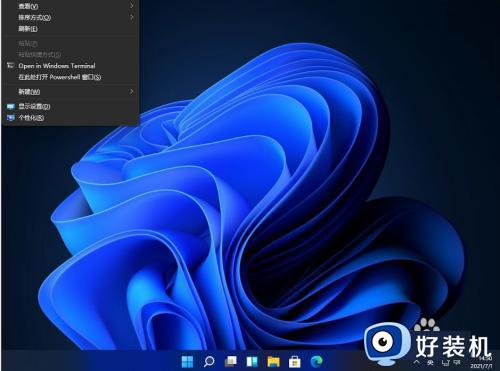
以上就是win11右键菜单没有刷新的修复方法的全部内容,有遇到相同问题的用户可参考本文中介绍的步骤来进行修复,希望能够对大家有所帮助。